①Basilisk2の設定を変更する。
②漢字Talk7.5.3フルインストールする。
③漢字Talk7.5.3を7.5.5にアップグレードする。
④ネットワークのインストール。
⑤インターネットをする。
①Basilisk2の設定を変更する。
やはり一番最初にするのは設定の見直しからですね。
下記はあくまで一例です。
みなさまのお好みに合わせて変更してください。
| ダイヤログボックスのタグ | 変更点(紙面の都合で見え方が異なります。) |
| General | 三段目の[Model ID:]を[20 (Mac Quadra 950))にする。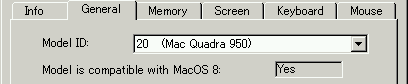
|
| Memory | 一段目の[RAM size]を[512]にする。
|
| Screen | ・一段目の[Screen type]を[Direct X[in a window]]か[DirectX [full screen]]にする。 (ウィンドウモードかフルスクリーンかはお好みで) ・二、三段目の[Screen width, hegiht]を[800x600]か[1024x768]にする。 ・四段目の[Colors]を[Thousands (16-bit)]にする。 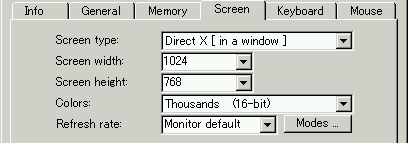
|
| Floppy | 二段目にある[Available floppies]にある[A:\]を選択し[ << ]をくりっくして [Installed floppies]に移動させる。 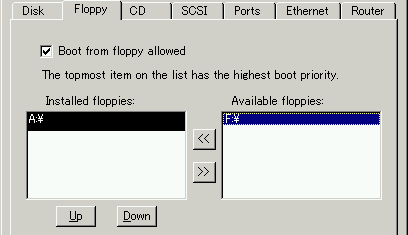
|
| My Computer | 一段目の[Enable external file system]にチェックを入れ、 MacOSとファイルを共有したいドライブにチェックを入れる。 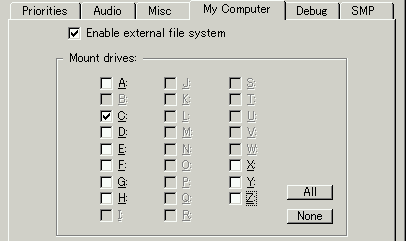
|
おのおのの意味はわかりますでしょうか?
②漢字Talk7.5.3フルインストールする。
さて、インストール編で漢字Talkをインストールしたのですが、
機能のほとんどはインストールされていません。
そこでもう一度インストール作業を行い、
漢字Talkのすべての機能を追加します。
インストール手順は難しくないのですが、紙面にするとすごい量になるので
かなり
HDDの中にある[
そして[インストーラディスク]-[インストーラ]をダブルクリックしてインストーラを起動します。
今度は文字化けしてないのでしっかり読めますよね。
[続ける]をクリックするとインストール方法の選択画面が出ます。
左上の[簡易インストール]を左クリックを押しっぱなしにして[カスタムインストール]を選択します。

するとチェック項目の一覧が出てくるので片っ端からチェックをつけていきます。
(どらがなにやらわかる人はご自分のお好きな物だけで結構です。)
そして[インストール]をクリックしてインストールを行ってください。
インストールが終わったら[再起動]をクリックして再起動を行ってください。
システムエラーが出るかも知れませんが無視して[再起動]をクリックしてください。
|
What Happen!!
"A / ROSE"??? 「起動中に 弾幕薄いぞ!なにやってんの!」 なぜかOSが起動しません。 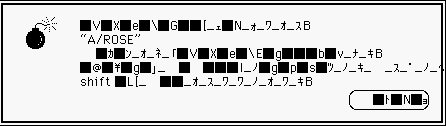 さっきは動いてたやないか!! このパソコンは不良品だ!!交換しろ!! などとメーカを脅さないようにね。 機能拡張の中によけいな動きをしてくださる物があるようです。 その名は[A / ROSE]。 これはMacintoshに搭載されている汎用バススロットを調べるためのものだそうです。 (PC-9800のCバスみたいな物かな。) もちろんそんな物は存在しませんのでエラーが出た物と思われます。 これは機能拡張からA/ROSEを削除すれば直ります。 エラー項目の右下のをクリックして再起動を掛けます。 その際、画面が黒いうちに[Shift]キーをおしっぱなしにしてください。 (かなりタイミングが難しく何回か挑戦が必要です。) (100%成功する方法はみつかりませんでした。) すると起動時にこうなります。  OSが起動するとなにやらまた文字化けの物が出てきました。 その中の[ 次に[  ]をダブルクリックします。 ]をダブルクリックします。そのなかにある[  ]を探してください。 ]を探してください。
そしてこれをごみ箱に捨ててください。 あとは普通に再起動を掛ければ直ります。(文字化けしてますが場所はわかりますよね。) |
さて画面がだいぶMacintoshらしくなってきましたね。
こんどはシステムをアップグレードして最強の漢字Talk環境にしましょう。
③漢字Talk7.5.3を7.5.5にアップグレードする。
Appleコンピュータのサイトから最後の漢字Talkである7.5.5(執筆時)アップデータをダウンロードします。
アップグレードするにはDiskCopy(執筆時のバージョンは6.3.3)というソフトが必要なので一緒にダウンロードします。
HFVExplorerを使って[kt755_update.sea.hqx]と
[J-Disk_Copy_6.3.3.smi.hqx]をMacのハードディスクへコピーしてください。
えっ?やり方覚えてない?
ではここをクリックしてもう一度復習してください。
Basilisk2を起動してください。
ハードディスクの中に[kt755_updata.sea]と[J-Disk_Copy_6.3.3.smi]いうものがでてきます。
まずはDiskCopyをインストールします。
[J-Disk_Copy_6.3.3.smi]をダブルクリックしてデスクトップ上に出来る[Disk Copy]をダブルクリックします。
その中にある[Disk Copy]をダブルクリックしてください。
同意書が出てくるので[同意]をクリックするとインストールが完了します。
次にアップデータをインストールします。
[kt755_updata.sea]をダブルクリックしてください。
[continue]-[保存]をクリックしてください。
するとなにやらコピーが始まるので終わったら[Quit]をクリックします。
[漢字Talk7.5.5update]というフォルダが出来るのでそれをダブルクリックしてください。
そのなかには三つのファイルがあります。
[7.5.5 アップデート 1.image]
[7.5.5 アップデート 2.image]
[7.5.5 アップデート 3.image]
この[.image]というのはいわゆるイメージファイルです。
本来ならこれをフロッピーに焼く必要があるのですが、DiskCopy6.3.3はその必要なく使えます。
三つのファイルを起動しているDiskcopyのところにドラッグアンドドロップします。
すると三つともマウントされるので[7.5.5 アップデート 1]をダブルクリックし、その中の[インストーラ]を起動します。
[同意します]-[インストール]-[続ける]をクリックしてください。
終わったら再起動をクリックしてください。
これで漢字Talkが最強バージョンになりました。
さて、次はお待ちかねのインターネットが出来るようにするための設定を行います。
これが結構難しい。
④ネットワークのインストール。
次にネットワークの部分をインストールします。
お使いのOSによって異なりますので注意してください。
はじめに断っておきますが、
抽出したROMによってはネットワークが使えない場合があります。
それから[General]設定で[68020]を選択しているとネットワークが使えません。
・Win9xの場合
コントロールパネルにある[ネットワーク]から、ネットワークのプロパティを出し、
[追加]-[プロトコル]-[追加]-[ディスクを使用]を選択していきます。
Basilisk2の展開したフォルダ下にある[Ethernet drivers]-[9x]を選択します。
これでネットワークのプロパティに[BasiliskII Ethernet Driver]が追加されるのでOKをクリックして再起動してください。
・Win2000の場合
コントロールパネルの[ネットワークとダイヤルアップ]から[ローカルエリア接続x]を右クリックしてプロパティを出し、
[インストール]-[プロトコル]-[追加]-[ディスク使用]を選択します。
Basilisk2の展開したフォルダ下にある[Ethernet Drivers]-[Win2k]を選択します。
これでローカルエリア接続のプロパティに[Basilisk II Ethernet Driver]が追加されるのでOKをクリックして再起動してください。
・WinNTやWinMeの場合
要領的には同じですので
次にBasilisk2側の設定ですが。
Basilisk2を起動して以下の場所の設定を変更します。
| ダイヤログボックスのタグ | 変更点(紙面の都合で見え方が異なります。) | ||||
| General | ・一段目の[Network card NDIS driver]の右なる[▼]をクリックし、 次の段に出てきたものを選択する。(名称は適当に決まる。) ・三段目の[Optional "fake" hardware address]の欄に12桁の16進数の数字を打ち込む。(使える数字は1~9, A~F) 具体的には[Hardware address]に記述されているものの数字の一字違いでよい。 <例>
・五段目の[Identifying self]の欄は[Use permanent NIC address]を選択する。 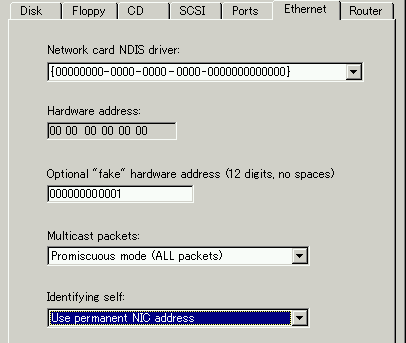 |
これで終わりじゃありません。
漢字Talk側の設定が必要です。
漢字Talk標準のMacTCPではうまくいかないので。
OpenTranport(執筆時バージョン1.1.2)を使います。
これはMacintosh用のネットワークシステムソフトの様な物です。
TCP/IPが追加されるのでこれを自分のパソコン用に設定すればネットワークの設定は完了です。
エミュレータも一台のパソコンとして扱われ、IPアドレスが割り振られるのでケーブルテレビユーザーは無理かも知れません。
CPUが68020ではOpenTransportが使えません。68030以上にしてください。
もうそろそろインストール方法を一から十まで説明するのはくどいと思いますので要点だけ。
Macintoshのハードディスクにコピーして展開。
新しくできたフォルダにあるイメージをDiskCopyをつかって4つともマウントし、
イメージ1にあるインストーラを起動、カスタムインストールで全部インストールして再起動してください。
再起動後コントロールパネルにある[TCP/IP]を起動してご自分のパソコンにあった設定を行ってください。
これでネットワークの設定は完了です。
⑤インターネットをする。
TCP/IP接続が出来るようになったのであとはブラウザさえあればWWWが出来るはずです。
では早速InternetExplorerを起動して。
そんなものありません。
最新のMac用のIEはバージョン5(執筆時)これはPowerPCでないと使えません。
68kマックしか扱えないわれわれには手の届かない代物です。
IE4なら使えるらしいのですが、現在どこにも存在しません。(誰かある場所教えてください。)
使えるのはNetscapeNavigato4.03です。
これのインストールにはStuffItExpanderが必要です。
両方ともダウンロードしてMacHDDに展開し、StuffItExpanderを先にインストールします。
つづいてNetscapeCommunicatorをインストールします。
展開したフォルダにある[Communicatorモジュール]-[CommunicatorModule]を使ってインストールしてください。
(なぜかNetscapeInstallerではインストール途中でエミュレータ自身がエラーを出して止まってしまいます。)
再起動後、NatscapeCommunicatorを起動して適当なURLを打ち込めば、

ほら、ちゃんと映るでしょ。